|
| 以下からファイルをダウンロードしてください。 ダウンロードしたファイルはパソコンのデスクトップ(推奨)に保存してください。 |
|||
|
|||
ダウンロードしたファイル「LA-EA1V2_Update1011a.exe」をダブルクリックするとFirmware Updaterが起動します。
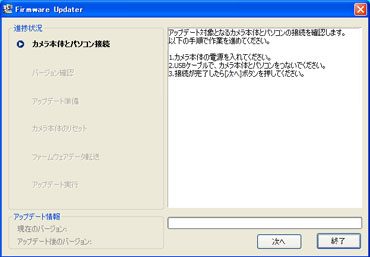 |
以降の作業は、カメラからメモリーカードを外しておこなってください。
|
||||||||||||||||||||||||||||
|
||||||||||||
|
||||||||||||||||||||||||
|
||||||||||||
カメラに「レンズアップデートが完了しました。バッテリーを抜いてアップデートを終了してください。」と表示されたら、アップグレード作業は完了です。
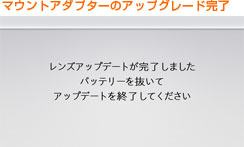 |
||||||||||||
[メニュー]→[セットアップ]→[バージョン表示]を選択し、ファームウェアのバージョンが「Ver.02」になっていることを確認します。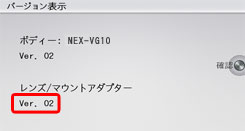 |